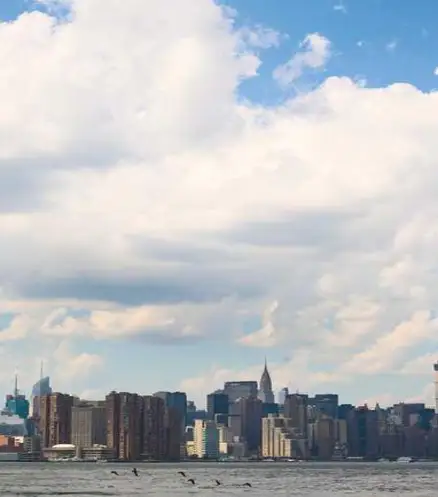구글 시트는 클라우드 기반의 스프레드시트 프로그램으로, 여러 사용자가 실시간으로 협업할 수 있는 환경을 제공합니다. 구글 시트를 활용하면 팀원들과 함께 데이터를 입력하고 수정할 수 있어, 효율적인 작업 환경을 조성할 수 있습니다. 이번 포스트에서는 구글 시트의 공유 설정 및 공동 작업자 설정 방법에 대해 알아보겠습니다.

구글 시트란?
구글 시트는 구글 드라이브의 일환으로 제공되는 스프레드시트 솔루션으로, 사용자는 이를 통해 다양한 데이터 작업을 수행할 수 있습니다. 특히, 인터넷만 있으면 언제 어디서든 접근이 가능하여, 팀원 간의 협업을 극대화할 수 있는 기능을 제공합니다.
구글 시트 공유하기
구글 시트를 다른 사람과 공유하고 협업하려면, 다음과 같은 단계를 따르면 됩니다:
- 먼저 구글 드라이브에 접속하여 공유할 구글 시트를 선택합니다.
- 상단의 ‘공유’ 버튼을 클릭하여 공유 설정 창을 엽니다.
공유 설정 절차
공유 설정 창에서는 다양한 권한을 설정할 수 있습니다. 이하의 절차를 통해 필요한 권한을 설정하실 수 있습니다.
- 기본적으로 ‘제한됨’으로 설정되어 있으므로, 이를 클릭하여 ‘링크가 있는 모든 사용자’로 변경합니다. 이 경우, 링크를 가진 사람은 파일에 접근할 수 있습니다.
- 각 사용자의 권한을 선택할 수 있습니다. ‘뷰어’ 권한은 파일을 보기만 할 수 있도록 하며, ‘댓글 작성자’ 권한은 댓글을 달 수 있게, ‘편집자’ 권한은 파일을 수정할 수 있도록 허용합니다.
조직 내 사용자 초대하기
만약 기업 계정을 사용하신다면, 특정 그룹이나 개인에게 더 세부적인 권한을 부여하여 접근할 수 있게 할 수 있습니다. 사용자의 이메일 주소를 입력하고, 각자의 역할을 선택하여 초대할 수 있습니다. 이 때 각 사용자는 구글 계정이 필요합니다.
링크로 공유하기
구글 시트의 특장점은 간편한 링크 공유 기능입니다. 팀원 간의 소통이나 문서 작업이 필요할 때 링크를 통해 접근하게 하면, 작업의 효율이 크게 향상됩니다. 링크 공유 방식은 다음과 같습니다:
- ‘공유’ 버튼을 클릭한 후, ‘링크 복사’를 선택하여 URL을 클립보드에 복사합니다.
- 이후 복사한 링크를 원하는 사용자와 공유하면 됩니다. 이때 이전에 설정한 권한이 적용됩니다.
권한 수정하기
공유 후에도 언제든지 사용자의 권한을 수정 혹은 삭제할 수 있습니다. ‘공유’ 버튼을 클릭하고, 기존에 공유된 사용자 목록에서 각 사용자의 권한을 조정할 수 있습니다. 만약 공유를 취소하고 싶다면, 해당 사용자의 권한을 ‘삭제’ 하면 됩니다.
웹에 게시하기
구글 시트는 특정 내용을 웹에 게시할 수 있는 기능도 갖추고 있습니다. 이는 정보를 더 넓은 대중과 공유하고자 할 때 유용합니다. 게시 방법은 다음과 같습니다:
- 파일 메뉴에서 ‘공유’를 클릭한 후, ‘웹에 게시’ 옵션을 선택합니다.
- 게시할 내용을 선택한 후, 설정을 마친 뒤 링크를 복사하여 배포합니다.

마무리하며
구글 시트를 통한 협업과 공유 기능은 업무 효율성을 높여주는 매우 유용한 도구입니다. 팀원들과 실시간으로 데이터 작업을 진행하고, 필요한 자료를 손쉽게 공유하는 경험은 구글 시트에서만 가능한 특권입니다. 이러한 기능들을 잘 활용하셔서 생산성을 극대화해보세요!
자주 찾는 질문 Q&A
구글 시트를 어떻게 다른 사람과 공유하나요?
먼저 구글 드라이브에 들어가 공유하고자 하는 구글 시트를 선택한 후, 상단의 ‘공유’ 버튼을 클릭하면 됩니다. 이후 공유 설정 창에서 필요한 권한을 조정할 수 있습니다.
사용자의 권한을 어떻게 수정하나요?
공유 후에도 언제든지 사용자의 권한을 변경할 수 있습니다. ‘공유’ 버튼을 클릭하고, 권한을 수정하고자 하는 사용자의 목록에서 조정을 진행하면 됩니다.
링크로 구글 시트를 공유하는 방법은?
구글 시트를 링크로 공유하려면 ‘공유’ 버튼을 클릭하고 ‘링크 복사’를 선택하여 URL을 복사한 후, 원하는 대상과 해당 링크를 공유하면 됩니다.